Exécution des simulations
Vous pouvez lancer une nouvelle simulation en en ajoutant une depuis le début, ou en clonant une simulation existante.
Si vous utilisez une licence à crédits, assurez-vous d'avoir suffisamment de crédits pour lancer la simulation.
Pour en savoir plus, voir crédits.
Ajout d'une nouvelle simulation
-
Dans le panneau de gauche, cliquez sur Simulations, puis cliquez sur + AJOUTER UNE SIMULATION en haut à droite de la page.
-
Remplissez les champs requis dans les étapes n°1 à n°3 de l'assistant, en vous guidant sur les informations décrites dans Paramètres de simulation.
-
Dans la étape n°4, sélectionnez la manière dont vous fournissez la liste des passerelles impliquées dans votre simulation :
-
Soit en réutilisant les passerelles déjà provisionnées sur votre compte ThingPark Enterprise.
Dans ce mode, les passerelles prises en compte dans le périmètre de la simulation sont uniquement celles associées à un modèle de passerelle extérieure. Les modèles de passerelles d'intérieur (tels que Kerlink iFemtocell, Browan femto, Multitech Access Point...) sont exclus.noteSi vous avez déjà remplis les informations "Environnement de propagation" et/ou "Pertes de câble" dans ThingPark Enterprise, sous les paramètres de votre antenne A1, ces valeurs, ainsi que les coordonnées de la passerelle, sont automatiquement récupérées par l'outil.
-
Ou en important vos passerelles depuis un fichier CSV. Pour en savoir plus sur cette option, voir Importation de passerelles par fichier CSV.
-
-
À l'étape n°5, vérifiez la liste des passerelles sur la carte.
prudenceLa zone géographique couverte par la simulation doit être inférieure à 10 000 km², sinon la simulation ne peut pas démarrer. Cette zone est calculée selon la latitude/longitude minimale et maximale des passerelles incluses dans le périmètre de la simulation.
Les couleurs des marqueurs représentent les cas suivants :
Marqueur Description Certains attributs manquent pour cette passerelle. Vous devez les compléter avant de lancer la simulation L'activation de cette passerelle est forcée lors de l'exécution de l'algorithme Smart Antenna Selection ( forced activationest activé).
Pour en savoir plus, voir À propos de Smart Antenna Selection.Tous les attributs sont renseignés pour cette passerelle et forced activationest désactivé.- Vous pouvez modifier les détails d'une passerelle en cliquant dessus sur la carte, puis changer ses attributs et cliquer sur Enregistrer.
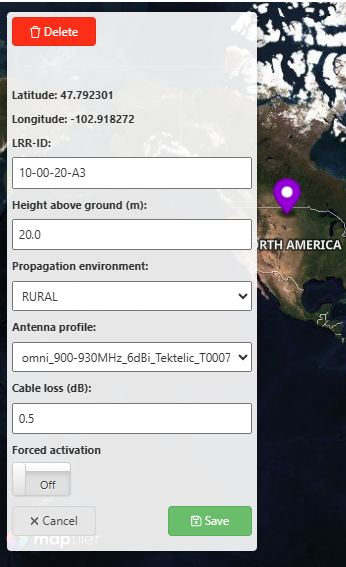
- Pour retirer une passerelle du périmètre de la simulation, cliquez dessus sur la carte, puis cliquez sur Supprimer.
- Pour ajouter une nouvelle passerelle au périmètre de la simulation, activez les outils de marquage sur la carte
en cliquant sur
à droite. Ensuite, cliquez à l'emplacement souhaité sur la carte pour ajouter une nouvelle passerelle à cet emplacement. Certains attributs des passerelles sont préremplis en fonction de vos préférences utilisateur, vous pouvez les modifier si nécessaire mais vous devez également remplir les attributs manquants avant de lancer la simulation.
- Vous pouvez modifier les détails d'une passerelle en cliquant dessus sur la carte, puis changer ses attributs et cliquer sur Enregistrer.
-
Si vous souhaitez que l'outil optimise la liste des passerelles activées nécessaires pour atteindre vos objectifs de couverture, activez la fonctionnalité Smart Antenna Selection. Pour en savoir plus, consultez À propos de Smart Antenna Selection.
-
Lorsque vous êtes prêt, cliquez sur DÉMARRER LA SIMULATION. Ce bouton est grisé si certains paramètres obligatoires sont encore manquants. Vous serez notifié par e-mail lorsque les résultats de la simulation seront disponibles. Pour en savoir plus, voir Obtention des résultats de la simulation.
Paramètres de simulation
Pour lancer une demande de simulation, vous devez remplir les différents paramètres d'entrée, guidé par le tableau ci-dessous. Tous les champs obligatoires sont marqués par un astérisque rouge.
Certains paramètres d'entrée sont déjà préremplis, soit par des paramètres par défaut hérités des préférences utilisateur soit d'une simulation clonée. Vous pouvez remplacer toute valeur préremplie si nécessaire.
| Paramètre | Description |
|---|---|
| Type de prédiction | - Type de prédiction sécurisé réaliste pour tous les environnements, avec une légère marge de sécurité < 1dB. - Type de prédiction optimiste pouvant être utilisé pour simuler la limite supérieure de la couverture RF en utilisant des conditions de propagation favorables. |
| Puissance TX du capteur | Puissance d'émission maximale du capteur, telle que supportée par son matériel, en dBm. Utilisez une valeur de cas extrême si votre déploiement implique plusieurs modèles de capteurs avec des capacités de transmission différentes. |
| Gain d'antenne du capteur | Gain d'antenne du capteur, en dBi. Utilisez une valeur de cas extrême si votre déploiement implique plusieurs modèles de capteurs avec des capacités matérielles différentes. |
| Emplacement par défaut du capteur | Emplacement le plus défavorable de vos capteurs LoRaWAN. Pour en savoir plus, voir Emplacement du capteur. Remarque Les résultats de la simulation montrent la couverture attendue pour toutes les pénétrations intérieures plus profondes ou égales à l'emplacement sélectionné. Par exemple, si l'utilisateur sélectionne "Intérieur lumière du jour", le résultat de la simulation montrera la couverture prévue de 3 niveaux intérieurs : intérieur lumière du jour, intérieur profond et sous-sol. Remarque Lorsque Smart Antenna Selection est activé pour un device dataset, cet emplacement par défaut n'est utilisé que pour les capteurs non associés à aucune information d'emplacement intérieur dans le dataset. |
| Hauteur du capteur par rapport au sol | Réglage typique = 0,5 ou 1m pour modéliser un emplacement du capteur au rez-de-chaussée, ce qui est un genre de scénario de cas extrême comparé aux capteurs situés aux étages supérieurs. Doit être >0 même si un capteur est situé dans un sous-sol (dans ce cas, définissez "Emplacement du capteur" = Sous-sol et réglez "Hauteur par rapport au sol" = 0,1 : avec ce réglage, l'effet de l'emplacement du capteur est directement modélisé dans les pertes de pénétration intérieures "sous-sol", non pas à travers la hauteur de l'antenne). |
| Pays | Pays où vos passerelles sont (ou seront) déployées. Le pays défini dans les préférences utilisateur est utilisé par défaut mais vous pouvez le changer si nécessaire. Le pays sélectionné détermine automatiquement les limites réglementaires telles que la bande ISM, la puissance rayonnée maximale et le spreading factor maximal autorisé. |
| Bande ISM | Ce paramètre définit le profil régional LoRaWAN correspondant à votre déploiement. Par défaut, il est directement hérité des réglementations du pays, mais vous pouvez le modifier si votre pays supporte plusieurs profils régionaux (par exemple, EU868 et AS923 sont tous deux supportés aux Philippines). |
| Puissance TX radiée d'Uplink max | Puissance isotrope rayonnée efficace maximale autorisée (EIRP) imposée par la réglementation du pays, pour la direction d'ulink, en dBm. |
| Max Downlink RX1 radiated TxPower | Puissance isotrope rayonnée efficace maximale autorisée (EIRP) imposée par la réglementation du pays, pour la direction downlink et applicable aux fréquences RX1, en dBm. |
| Puissance isotrope effective maximale autorisée (EIRP) imposée par la réglementation du pays, pour la direction uplink, en dBm. | Puissance isotrope rayonnée efficace maximale autorisée (EIRP) imposée par la réglementation du pays, pour la direction downlink et applicable pour les fréquences RX2, en dBm. |
| Taux d'erreur cible des paquets uplink | Taux maximal acceptable d'erreur (perte) des paquets uplink, à prendre en compte dans l'analyse du budget radio de cette simulation. Défini à 10% par défaut. |
| Augmentation du bruit en Uplink | Augmentation moyenne du bruit par rapport au niveau de bruit thermique tel que vu par la passerelle, en dB. - Par défaut, cette valeur est définie à 10 dB, mais il est fortement recommandé de définir la valeur appropriée reflétant le niveau de bruit mesuré par l'analyseur de spectre ou la passerelle sur place. - Pour plus d'informations sur les mesures de spectre, consultez le Guide Utilisateur de Spectrum Analysis. |
| Augmentation du bruit en downlink | Augmentation moyenne du bruit par rapport au niveau de bruit thermique tel que vu par le capteur final, en dB. Cette valeur peut être soit : - dérivée des mesures d'élévation de bruit uplink, en tenant compte de la différence entre l'emplacement des capteurs et celui de la passerelle. Par exemple, si le capteur est censé être situé profondément à l'intérieur, il est raisonnable de supposer 5-10 dB de plancher de bruit de downlink inférieur à ce qui pourrait être mesuré par une passerelle située à l'extérieur sur le toit. - Alternatively, the expected downlink noise floor could be mesuré par un analyseur de spectre. |
| Spreading factor maximum en uplink | Spreading factor UL maximum autorisé au bord de la cellule. Notez que la couverture RF est généralement maximisée en utilisant le data rate le plus bas (c'est à dire le spreading factor le plus élevé) autorisé par l'organisme de réglementation correspondant (par exemple : SF12 en Europe, SF10 aux États-Unis). Cependant, certains cas d'utilisation à forte mobilité (comme le suivi, par exemple) peuvent nécessiter l'utilisation d'un facteur SF inférieur pour des performances optimales dans des conditions de canal de fade rapide. |
| Spreading factor RX2 en downlink | Spreading factor utilisé pour envoyer des paquets en downlink sur la fenêtre RX2. Notez que le budget du lien en downlink calculé par l'outil repose sur la fenêtre RX2, car elle est considérée comme la slot DL limitante du point de vue du délai. |
| Nombre de transmissions en uplink | Ce paramètre définit combien de fois chaque trame uplink (ce qui veut dire, chaque FCntUp selon la spécification LoRaWAN) peut être transmise par un capteur situé au bord de la cellule. Par exemple, si réglé sur 2, cela signifie que les capteurs en bordure de cellule sont autorisés à envoyer chaque paquet uplink deux fois. |
| Type de modèle d'élévation numérique | Ce champ définit le type de modèles numériques d'élévation (MNE) utilisés dans la simulation: - soit des cartes topographiques numériques du relief nu pour l'Europe continentale, - soit les cartes de service numériques de la JAXA pour le reste du monde. Le réglage par défaut du type de MNE dépend du pays d'opération choisi. Si vous sélectionnez un pays européen avec des territoires hors de l'Europe continentale, vous devez sélectionner le bon type de DEM en fonction de la zone couverte par votre simulation : choisissez Digital Surface Model si elle est en dehors de l'Europe continentale. |
| Paramètres de diffraction | Le choix par défaut dépend du DEM sélectionné : Le DTM de l'Europe continentale vous permet de simuler l'effet de diffraction de la topographie terrestre pour tous les environnements sans être négativement impacté par les hauteurs encombrantes (bâtiments et végétation). Ainsi, il est recommandé d'utiliser le réglage "Activé pour tous les environnements" uniquement lorsque le type de DEM = Digital Terrain Mode Europe. Pour les pays non européens, le réglage de diffraction recommandé est "Activé pour les zones suburbaines et rurales", car l'activation de la diffraction pour les environnements urbains peut fournir des prédictions pessimistes. |
| Smart Antenna Selection | Par défaut, cette fonctionnalité est désactivée. Activez-la si vous souhaitez que l'outil sélectionne les meilleures passerelles pour couvrir une zone définie ou un device dataset défini, parmi une liste d'emplacements candidats fournie dans le fichier CSV d'entrée. Pour en savoir plus, consultez À propos de Smart Antenna Selection. |
| Polygone | Lorsque la fonctionnalité Smart Antenna Selection est activée, vous pouvez tracer un polygone sur la carte pour définir la zone cible à couvrir. Pour en savoir plus, consultez À propos de Smart Antenna Selection. |
| Device dataset | Lorsque la fonctionnalité Smart Antenna Selection est activée, vous pouvez sélectionner le device dataset à couvrir. Pour en savoir plus, consultez À propos de Smart Antenna Selection. |
| Pourcentage de couverture cible | Lorsque la fonctionnalité Smart Antenna Selection est activée, vous devez définir le taux de couverture minimal acceptable de la zone totale d'intérêt ou des capteurs d'intérêt. Pour en savoir plus, consultez À propos de Smart Antenna Selection. |
Importation de passerelles par fichier CSV
Vous pouvez fournir la liste des passerelles en important un fichier CSV.
À l'étape n°4 de l'assistant de création de simulation, cliquez sur Télécharger le fichier exemple pour obtenir le modèle CSV et apprendre le format à utiliser.
Cliquez sur Exporter la liste des stations si vous souhaitez que certaines ou toutes les passerelles déclarées sur votre compte ThingPark
Enterprise constituent la base de votre fichier CSV. Dans ce cas, les passerelles exportées sont uniquement celles associées à un modèle de passerelle extérieure.
Les modèles de passerelles d'intérieur (tels que Kerlink iFemtocell, Browan femto, Multitech Access Point...)
ne seront pas exportés car les modèles de propagation ne sont exacts que si l'antenne de la passerelle est située à l'extérieur
au-dessus des bâtiments environnants.
Les caractéristiques des passerelles sont chargées dans la simulation via un fichier CSV. Chaque ligne représente une passerelle. Pour chaque passerelle, vous devez remplir les informations suivantes :
- Un ID unique, également connu sous le nom de LRR-ID dans la terminologie ThingPark. Vous pouvez le remplir avec l'ID de la passerelle, son nom amical...
- Les coordonnées GPS de la passerelle, exprimées en latitude et longitude au format décimal.
- La hauteur de la passerelle au-dessus du sol, en mètres. Notez que cela ne correspond pas à l'altitude du GPS.
- Environnement de propagation : vous devez associer chaque Passerelle à
un environnement de propagation parmi les valeurs
DENSE_URBAN,URBAN,SUBURBANetRURAL. Pour en savoir plus sur comment choisir le bon environnement, consultez Environnements de propagation. - Modèle d'antenne : vous pouvez voir la liste des modèles d'antenne supportés dans la page Modèle d'antenne de l'interface utilisateur. La colonne Antenna_pattern doit être remplie avec le nom de l'antenne tel qu'écrit dans l'onglet Modèle d'antenne.
- Pertes de câble en dB. Cette perte correspond aux pertes du câble, et des connecteurs . La valeur typique est d'environ 0,5 dB, en supposant un jumper court entre le connecteur de passerelle et l'antenne. Si des nourrices plus longues sont installées entre la passerelle et l'antenne, vous devez calculer les bonnes pertes de câble selon la fiche technique de la nourrice (en considérant la longueur de la nourrice).
- Activation forcée : si la fonctionnalité Smart Antenna Selection est activée et si ce paramètre est réglé à 1,
alors la passerelle est sélectionnée indépendamment de son empreinte de couverture.
Il peut s'agir de passerelles déjà déployées sur le terrain, que l'algorithme d'optimisation devrait maintenir activées.
Lorsque le fichier CSV est importé, l'outil vérifie sa syntaxe (séparateur virgule ',' ou point-virgule ';' et UTF-8 sans BOM) et s'assure que toutes les colonnes sont correctement remplies avec des valeurs pertinentes. S'il y a des erreurs dans le fichier CSV, elles sont affichées dans le journal d'erreurs (téléchargeable). Dans ce cas, vous devez corriger les erreurs indiquées puis recharger votre fichier CSV.
Cloner une simulation
Vous pouvez lancer une nouvelle simulation en clonant une existante et en réutilisant certains des réglages originaux pour éviter de rentrer à nouveau tous les paramètres de configuration.
- La configuration de la simulation clonée est préremplie avec les données de la simulation d'origine, mais vous pouvez modifier n'importe quel paramètre avant de lancer la nouvelle demande de simulation.
- La liste des Passerelles est héritée de la simulation originale en cours de clonage. Ainsi, les passerelles ne peuvent pas être réimportées, mais elles peuvent être modifiées sur la carte lors de la dernière étape avant le lancement de la simulation, comme expliqué ci-dessus.
- Si la fonctionnalité Smart Antenna Selection était activée, le polygone de zone ou le dataset utilisé dans la simulation originale est récupéré par défaut, mais vous pouvez redessiner un autre polygone ou modifier le dataset si nécessaire.
- Sélectionnez la simulation à cloner via la case à cocher dans la première colonne de la liste des simulations.
- Cliquez sur le bouton
en haut à droite de la page. Ce bouton est également présent dans la page détaillée de chaque simulation.
À propos de Smart Antenna Selection
Lorsque la fonctionnalité Smart Antenna Selection est activée pour une simulation donnée, l'outil Network Coverage exécute plusieurs itérations dans le but d'optimiser/minimiser le nombre de passerelles nécessaires pour atteindre les exigences de couverture ciblées.
Les exigences de couverture peuvent être exprimées de deux manières différentes :
-
Soit une zone géographique à couvrir, définie par un polygone tracé par l'utilisateur sur la carte, lors de la définition d'une nouvelle simulation.
noteCe polygone est également affiché par l'outil dans les résultats de la simulation. Les coordonnées GPS des coins du polygone sont également reportées dans le fichier .json du résultat de la simulation.
-
Ou un dataset de capteurs LoRaWAN à desservir. Pour en savoir plus, voir Gestion des device datasets.
Ainsi, une exigence typique de couverture est de couvrir au moins Z% de la zone géographique d'intérêt
ou au moins Z% des capteurs définis dans le dataset sélectionné - Z étant défini par le paramètre de simulation Target coverage percentage.
L'algorithme d'optimisation fonctionne comme suit :
-
L'outil calcule la couverture individuelle fournie par chaque passerelle et son ratio de couverture individuelle par rapport à la zone géographique (ou aux capteurs) d'intérêt.
-
Lors de la première itération, l'outil sélectionne les passerelles pour lesquelles
forced activationest activé, le cas échéant. Ces passerelles sont déjà présélectionnées par l'utilisateur, par exemple parce qu'elles sont déjà déployées sur le terrain et ne peuvent pas être mises hors service. -
Ensuite, à partir de la liste des passerelles restantes, l'outil sélectionne celle ayant le plus haut ratio de couverture individuelle (c.-à-d. fournissant la plus grande couverture de zone ou le plus grand ratio de couverture de capteurs selon le type d'exigences de couverture).
-
Puis, avec cette première station activée, l'outil recompute la couverture incrémentale de chaque station restante (en plus de la couverture fournie par les stations déjà activées), puis active celle ayant le plus haut ratio de couverture incrémentale.
-
Ensuite, le processus redémarre avec autant d'itérations que nécessaire pour atteindre le pourcentage de couverture cible. La simulation s'arrête une fois que le ratio de couverture agrégé >=
Target coverage percentage.notePour optimiser la durée de la simulation, le calcul s'arrête également lorsque le pourcentage d'accroissement de couverture de chaque passerelle restante est < 0,1 % tandis que le taux de couverture agrégé est < pourcentage de couverture cible - 3 %.
Résultats d'optimisation
Dans le résultat de simulation, les informations suivantes sont fournies :
-
Dans la liste des simulations :
-
Le nombre de passerelles activées est affiché par rapport au nombre total de passerelles candidates. Exemple
signifie que 22 passerelles ont été activée par l'outil, sur un total de 117 passerelles candidates.
-
Le statut de l'optimisation est représenté par un smiley :
- Un visage vert (heureux) signifie que l'outil a atteint avec succès l'objectif de couverture.
- Un visage orange signifie que l'outil n'a pas pu atteindre l'objectif de couverture avec la liste originale des passerelles candidates. Pour répondre aux exigences de couverture, des candidats supplémentaires de passerelles doivent être fournis pour une simulation de suivi afin de couvrir les zones blanches restantes.
astuceSurvolez le smiley affiché dans l'interface utilisateur pour voir sa signification.
-
-
Dans les détails de la simulation : Liste des passerelles qui ont été sélectionnées pour activation par l'outil, parmi la liste originale des passerelles candidates. Cette liste montre les passerelles dans l'ordre où elles ont été sélectionnées par l'outil.
-
Sur la carte : les passerelles activées sont affichées avec un marqueur
, tandis que les passerelles qui n'ont pas été sélectionnées (c'est-à-dire, désactivées) sont marquées par un marqueur
. Les passerelles pour lesquelles
forced activationa été activé sont marquées par un marqueur.
Obtenir les résultats de la simulation
Une fois la simulation lancée, vous pouvez suivre son statut dans la liste Simulations.
Lorsque la simulation est terminée, l'outil envoie un email de notification avec un lien vers les résultats de la simulation, ainsi que la carte thermique résultante en pièce jointe au format .kmz.
Si la simulation échoue, le crédit utilisé au début de la simulation est restitué sur votre compte si votre licence est à crédits.
Dans la liste Simulations, la colonne Optimisation indique si la fonctionnalité Smart Antenna Selection a été activée et un smiley précise si le pourcentage de couverture cible a été atteint, non atteint ou si aucune passerelle ne peut satisfaire vos exigences de couverture.
Exportation des DATA de simulation
Pour exporter les entrées/sorties de la simulation, effectuez l'une des actions suivantes :
- Dans la liste des simulations, sélectionnez la simulation que vous souhaitez exporter, puis cliquez sur
en haut à droite au-dessus de la liste.
- Depuis la page détaillée de votre simulation, cliquez sur le bouton TÉLÉCHARGER.
L'archive téléchargée est compressée au format .tgz. Vous pouvez l'extraire à l'aide d'un outil comme 7zip. L'archive décompressée contient les données suivantes :
- Un fichier CSV, intitulé
<simulation name>.csv, fournissant la liste de toutes les passerelles utilisées en entrée de cette simulation - Un fichier JSON intitulé
<simulation name>.json, fournissant tous les paramètres utilisés en entrée de cette simulation - Carte thermique de couverture RF résultante, disponible dans plusieurs formats :
- Geopackage (.gpkg), compatible avec QGIS
- Google Earth (.kmz)
- Geotiff (.tiff)
- Lorsque Smart Antenna Selection est activé :
- Un fichier CSV intitulé
<simulation name>.stats.csv, fournissant le résultat du processus de sélection des passerelles et indiquant quelles passerelles ont été activées par le mécanisme Smart Antenna Selection - Un fichier CSV intitulé
<simulation name>.device-dataset-statistics.csv, fournissant le résultat de couverture de chaque capteur inclus dans le dataset d'entrée. Ce fichier n'est pertinent que lorsque l'exigence de couverture cible consiste en un device dataset.
- Un fichier CSV intitulé